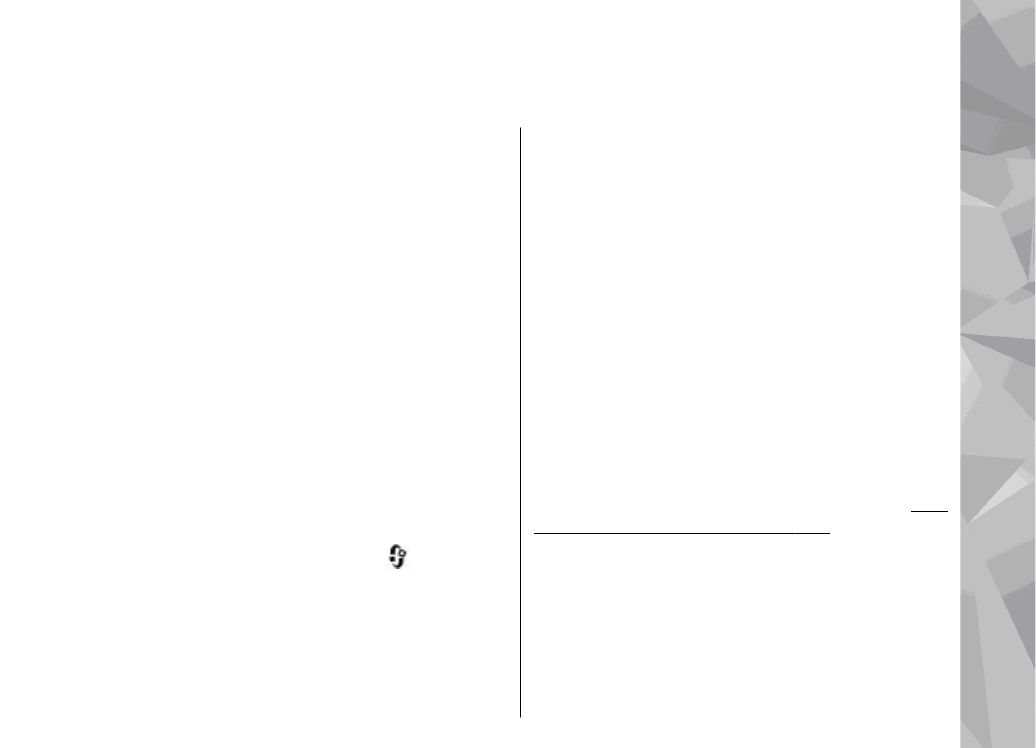
Hibaelhárítás
A készülékkel kapcsolatos gyakori kérdéseket a
www.nseries.com/support webcímen található
terméktámogatási oldalon találhatjuk.
K: Mi a jelszó a biztonsági kódhoz, a PIN-
kódhoz és a PUK-kódhoz?
V: Az alapértelmezett biztonsági kód az 12345. Ha
elfelejtjük vagy elveszítjük a biztonsági kódot,
lépjünk kapcsolatba a Nokia Care ügyfélszolgálattal
vagy a szolgáltatóval. Ha elfelejtettük vagy
elveszítettük a PIN-kódot vagy a PUK-kódot, illetve
ha nem kaptunk ilyen kódot, forduljunk a
mobilszolgáltatóhoz. A jelszavakkal kapcsolatos
információért forduljunk a hozzáférési pont
szolgáltatójához, például az internetszolgáltatóhoz
vagy a mobilszolgáltatóhoz.
K: Hogyan lehet bezárni egy olyan
alkalmazást, amelyik nem válaszol?
V: Nyomjuk le és tartsuk lenyomva a
gombot. Az
egyik alkalmazás megnyitásához lapozzunk az
adott alkalmazásra, és nyomjuk meg a C gombot. A
C gomb lenyomásakor a Zenelejátszó nem záródik
be. A zenelejátszó bezárásához válasszuk ki azt a
listából, majd válasszuk az
Opciók
>
Kilépés
parancsot.
K: Miért elmosódottak a képek?
V: Ellenőrizzük, hogy a kamera lencséjét védő üveg
tiszta-e.
K: Amikor bekapcsolom a készüléket, miért
jelennek meg hibás, nem megfelelő színű
vagy fényes pontok a kijelzőn?
V: Ez ennek a kijelzőtípusnak a sajátossága. Egyes
kijelzők olyan képpontokat tartalmazhatnak,
amelyek mindig be vagy ki vannak kapcsolva. Ez
normális jelenség, nem hiba.
K: Miért nem tud a készülék GPS-kapcsolatot
létesíteni?
V: A GPS, GPS-készülék, műholdjelek és
helymeghatározási adatok témaköréről ebben az
útmutatóban találhatunk bővebb információt.
Lásd
„Helymeghatározás (GPS)”. old. 105.
K: Miért nem tudok kapcsolatot teremteni a
barátom Bluetooth-funkciós készülékével?
V: Győződjünk meg arról, hogy a két készülék
egymással kompatibilis, mindkét készüléken be van
kapcsolva a Bluetooth-funkció, és a készülékek
nincsenek rejtett üzemmódban. Ügyeljünk arra,
hogy a két készülék közötti távolság ne legyen
187
Hibaelhárítás
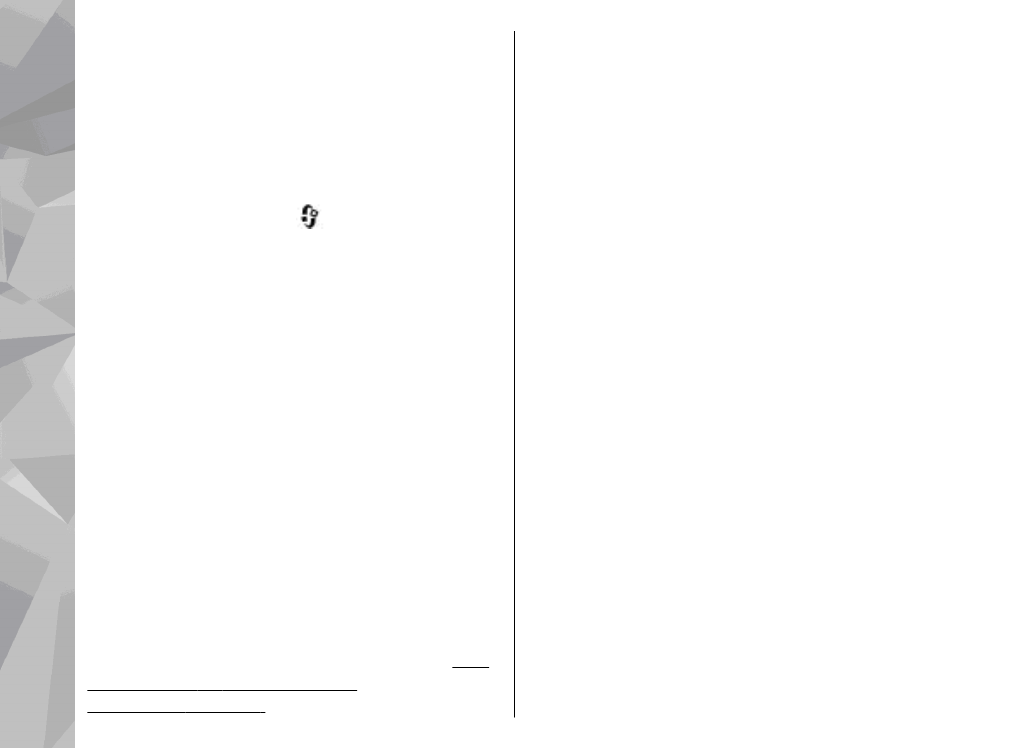
nagyobb 10 méternél, és hogy a készülékek között
ne legyenek falak vagy egyéb akadályok.
K: Miért nem tudom bontani a Bluetooth-
kapcsolatot?
V: Ha másik készülék kapcsolódik készülékünkhöz,
a kapcsolat bontásához a másik készüléket kell
használni, vagy ki kell kapcsolni a Bluetooth
funkciót. Nyomjuk meg a
gombot, majd
válasszuk az
Eszközök
>
Bluetooth
>
Bluetooth
>
Ki
parancsot.
K: A másik készülék miért nem érzékeli a
telefonomon tárolt fájlokat?
V: Győződjünk meg arról, hogy beállítottuk az
otthoni hálózatot, a tartalommegosztás funkció be
van kapcsolva a készülékünkön, és a másik készülék
UPnP-kompatibilis.
K: Mi a teendő, ha az otthoni hálózati
kapcsolat nem működik?
V: Válasszuk le a kompatibilis számítógépet és a
készüléket a vezeték nélküli helyi hálózatról
(WLAN), majd hozzuk létre újból a kapcsolatot. Ha a
probléma továbbra is fennáll, indítsuk újra a
kompatibilis számítógépet, és kapcsoljuk ki, majd
be a készüléket. Amennyiben a kapcsolat továbbra
sem működik, konfiguráljuk újra a kompatibilis
számítógép és a készülék WLAN-beállításait.
Lásd
„WLAN”. old. 35.Lásd „Kapcsolat-
beállítások”. old. 180.
K: Az otthoni hálózatban miért nem érzékeli
a készülékem a kompatibilis számítógépet?
V: Ha tűzfalalkalmazást használunk a kompatibilis
számítógépen, ellenőrizzük, hogy az engedélyezi-e
a Home Media Server program számára a külső
kapcsolat használatát (a Home Media Server
programot felvehetjük a tűzfalalkalmazások
kivétellistájára). Nézzük meg a tűzfal
beállításaiban, hogy a tűzfalalkalmazás
engedélyezi-e az adatforgalmat a következő
portokon keresztül: 1900, 49152, 49153 és 49154.
A vezeték nélküli helyi hálózati hozzáférési pontot
biztosító eszközök némelyike beépített tűzfallal
rendelkezik. Ilyen esetben ellenőrizzük, hogy a
hozzáférési pontot biztosító eszköz tűzfala nem
tiltja-e le az adatforgalmat a következő portokon
keresztül: 1900, 49152, 49153 és 49154.
Győződjünk meg arról, hogy a vezeték nélküli helyi
hálózati beállítások megegyeznek a készüléken és
a kompatibilis számítógépen.
K: Miért nem érzékelek vezeték nélküli helyi
hálózati (WLAN) hozzáférési pontot, amikor
biztos vagyok benne, hogy annak
hatósugarán belül tartózkodom?
V: Előfordulhat, hogy a WLAN hozzáférési pont
rejtett szolgáltatáskészlet-azonosítót (SSID)
használ. Csak akkor csatlakozhatunk rejtett SSID-
azonosítóval rendelkező hálózathoz, ha ismerjük a
SSID értékét, és a Nokia készüléken már
188
Hibaelhárítás
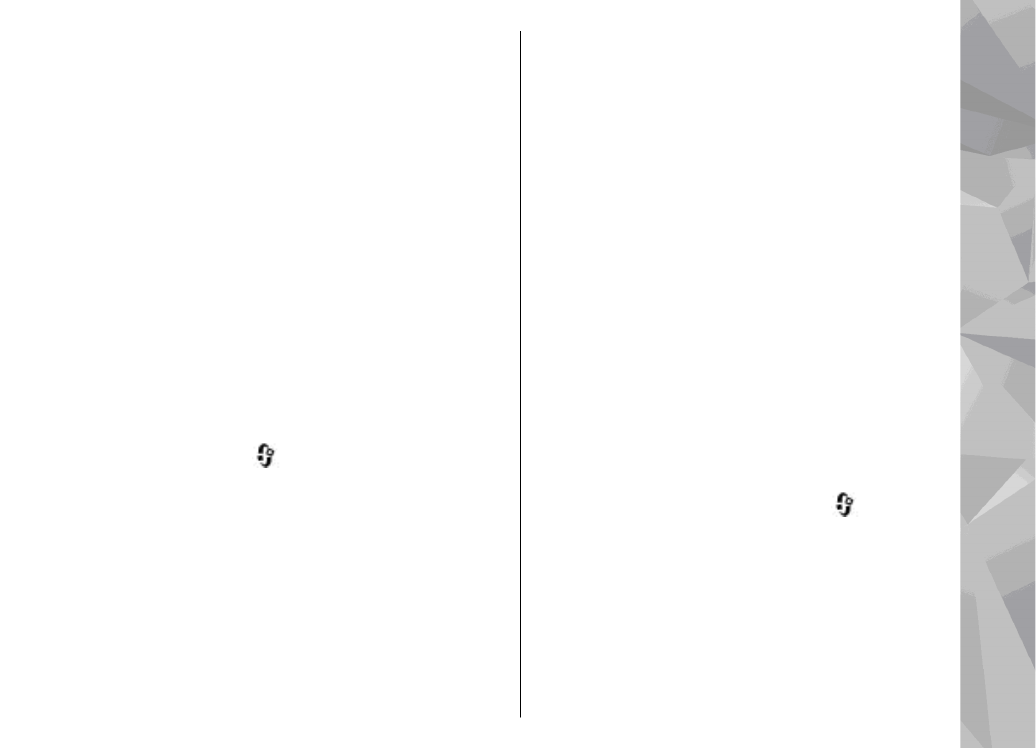
létrehoztunk egy WLAN-hálózaton keresztüli
internet-hozzáférési pontot.
K: Hogyan kapcsolhatom ki Nokia
készülékem vezeték nélküli helyi hálózati
(WLAN) funkcióját?
V: A WLAN-funkció a Nokia készüléken
automatikusan kikapcsol, ha nincs folyamatban
csatlakozás, ha nem csatlakoztunk egy másik
hozzáférési ponthoz, vagy ha a készülék nem keres
elérhető hálózatokat. Az energiafogyasztás további
csökkentése érdekében azonban megadható, hogy
a Nokia készülék ne keressen vagy ritkábban
keressen elérhető hálózatokat a háttérben. A
háttérben folytatott keresések ideje alatt a vezeték
nélküli helyi hálózat kikapcsol.
A háttérben folytatott keresés beállításainak
módosítása:
1.
Nyomjuk meg a
gombot, majd válasszuk az
Eszközök
>
Beállítások
>
Csatlakozás
>
WLAN
parancsot.
2.
Növeljük a háttérben folytatott keresések
időtartamát a
Hálózatok keresése
menüpontban. A keresések leállításához
válasszuk a
Saját WLAN-elérhetőség
>
Soha
menüpontot.
3.
A módosítások mentéséhez nyomjuk meg a
Vissza
gombot.
Ha a
Hálózatok keresése
beállítás értéke
Soha
, akkor készenléti állapotban nem jelenik
meg a vezeték nélküli helyi hálózat
elérhetőségét jelző ikon. Kézi módszerrel
azonban így is elindíthatjuk az elérhető WLAN-
hálózatok keresését, és a szokásos módon
csatlakozhatunk a megtalált hálózathoz.
K: Hogyan menthetem az adatokat törlés
előtt?
V: A következő adatmentési lehetőségeink vannak:
a Nokia Nseries PC Suite alkalmazás segítségével
készítsünk biztonsági mentést egy kompatibilis
számítógépre; küldjük el a képeket saját e-mail
címünkre, majd mentsük a képeket a számítógépre;
Bluetooth-kapcsolaton keresztül küldjük a fájlokat
egy kompatibilis készülékre.
K: Miért nem tudok kiválasztani
névjegykártyát az üzenetemhez?
V: A névjegykártyához nem tartozik telefonszám,
cím vagy email cím. Nyomjuk meg a
gombot,
válasszuk a
Névjegyzék
parancsot, majd
szerkesszük a névjegyet.
K: Hogyan bonthatom az adatkapcsolatot, ha
a készülék újra meg újra elindítja azt?
V: Előfordulhat, hogy a készülék multimédia
üzenetet próbál letölteni a multimédia
üzenetközpontból. Ha nem szeretnénk, hogy az
eszköz létrehozza az adatkapcsolatot, nyomjuk
189
Hibaelhárítás
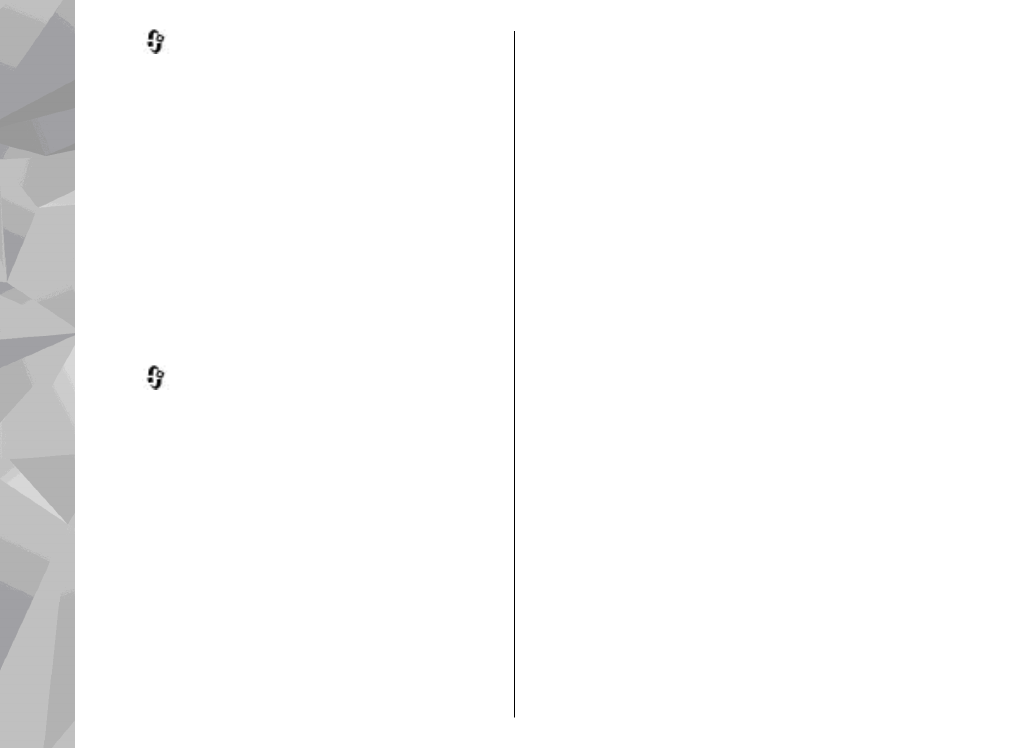
meg a
gombot. Ha a
Üzenetek
>
Opciók
>
Beállítások
>
Multimédia üzenet
>
Multimédia letöltése
és
Kézi
parancsot választjuk,
a multimédiás központ menti az üzeneteket
későbbi letöltésre. Ha a
Ki
lehetőséget választjuk, a
készülék figyelmen kívül hagyja az összes
multimédiás üzenetet. A
Kézi
lehetőség
választásakor értesítést kapunk, ha új multimédia
üzenet érkezik, és azt letölthetjük a multimédia
üzenetközpontból. A
Ki
lehetőség választásakor a
készülék nem kezdeményez a multimédia
üzenetekkel kapcsolatos hálózati kapcsolatot. Ha
azt szeretnénk, hogy a készülék csak akkor
használja a csomagkapcsolt adatátvitelt, ha egy
alkalmazás vagy egy művelet igényli azt, nyomjuk
meg a
gombot, majd válasszuk az
Eszközök
>
Beállítások
>
Csatlakozás
>
Csomagadat
>
Csom.kap. kapcsolat
>
Ha szükséges
parancsot.
Ha ez nem segít, kapcsoljuk ki, majd kapcsoljuk be
újra a készüléket.
K: Miért nem tudom csatlakoztatni a
készüléket a számítógéphez?
V: Győződjünk meg arról, hogy a Nokia Nseries PC
Suite legújabb verziója telepítve van-e a
kompatibilis számítógépen, és arról, hogy a
szoftver el van-e indítva. A Nokia Nseries PC Suite
használatával kapcsolatos további tudnivalók a
Nokia Nseries PC Suite súgójában és a Nokia
webhely terméktámogatási oldalain olvashatók.
K: Használhatom a készülékemet
kompatibilis számítógéppel együtt
faxmodemként?
V: A készülék nem használható faxmodemként.
Azonban a hívásátirányítási funkció (hálózati
szolgáltatás) segítségével a beérkező faxhívásokat
átirányíthatjuk másik telefonszámra.
190
Hibaelhárítás